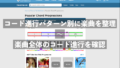チャンネルストリップなどのエフェクターで個人的に注目していたExcite Audioより「Bloom Vocal Edit」という音源が発売になりました
Vocal Editとありますが、ボーカルトラックの加工を施すエフェクターではなく、ヴォーカルサンプルを加工して鳴らす音源ということです
詳しく見ていきましょう
Bloom Vocal Edit 第一印象
同梱されていた取説が英語だったものですから、まずは手当たり次第に触ってみましたよ(笑)
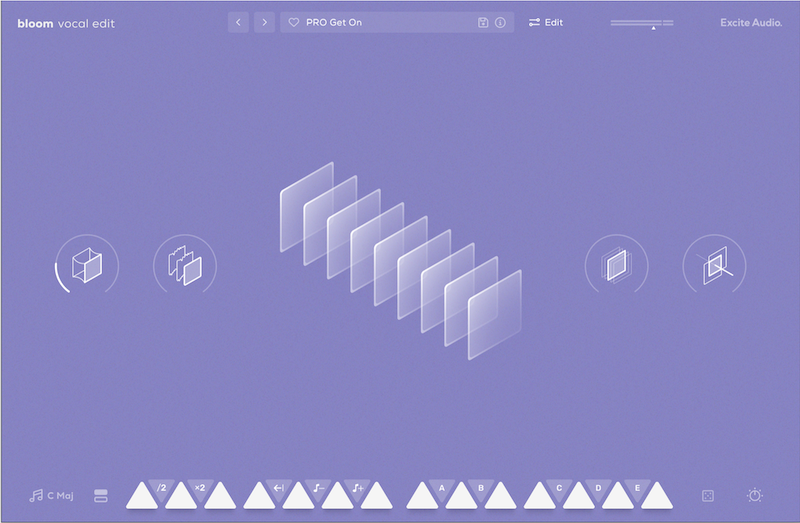
Bloom Vocal Edit – Excite Audio
平たくいいますと、ボーカルサンプルのスライス出来るルーパーって感じ?
なんていうか知りません(笑)
KORG Gadget でいうところのStockholm のボーカル版といったところです
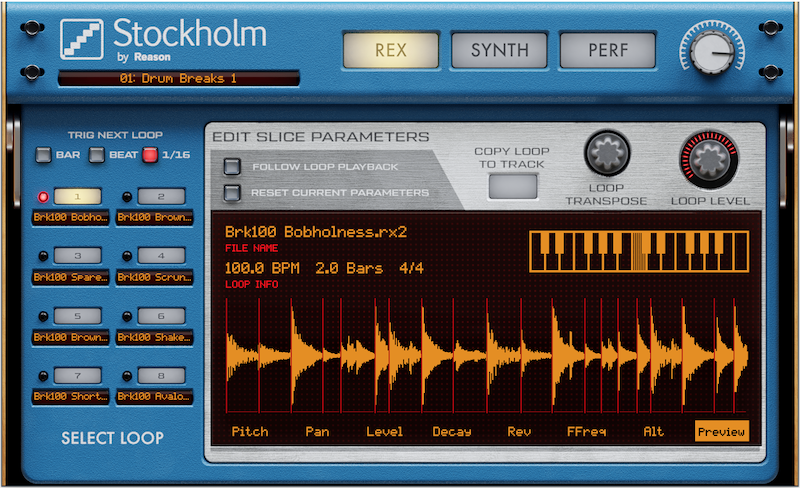
Stockholm – KORG Gadget
とりあえず、どういった音源なのかを知るために、プリセットでデモ音源を作ってみました
あくまでもプリセット1つを使った音源ですので、これが全てとは思わないでください!
引用するサンプル次第で様々な音を出すことが出来ると思います
このデモ音源については後ほど追々取り上げます
Bloom Vocal Edit 使い方
パネル上部にあるEditボタンをクリックしますと、エディット画面が表示されます
ここを見ることで、この音源がどういう構造になっているか?がお解りいただけるかと
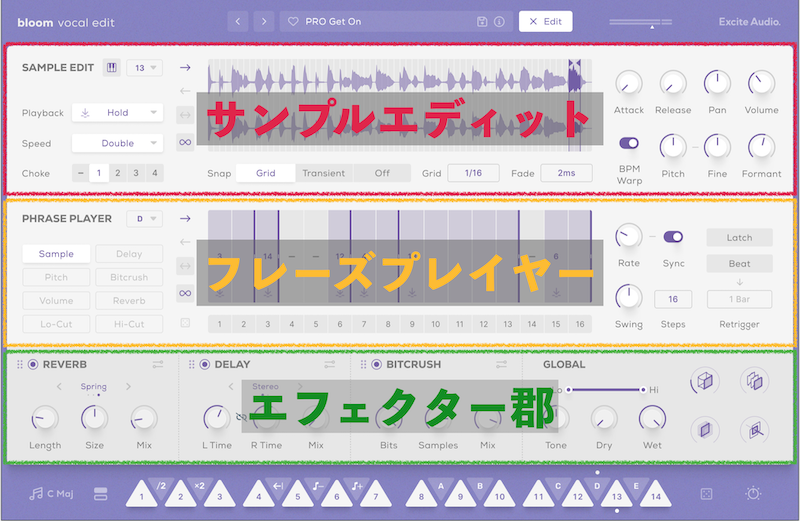
エディット画面では3つのセクションが用意されています
それぞれ簡単に見ていきましょう
サンプルエディット
サンプルエディットでは14のサンプルを管理します
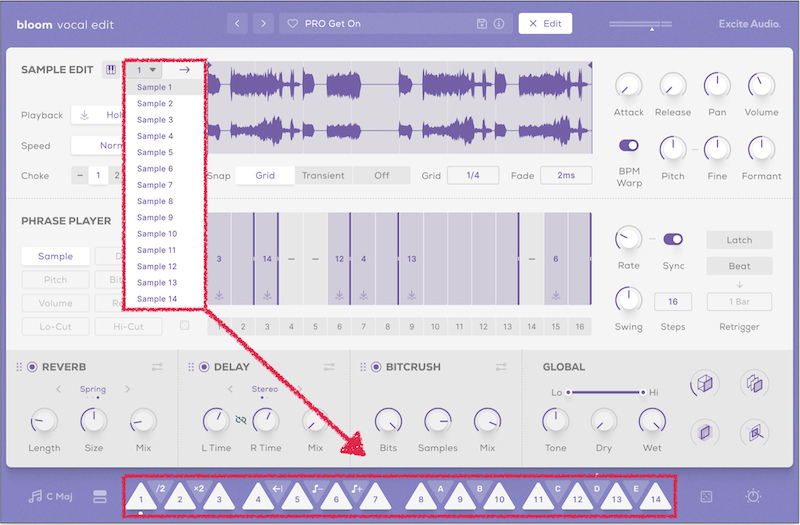
「SAMPLE EDIT」の文字の横に数字を選べるところがあります
この数字は画面最下部にある三角のアイコンに連動しています
で、この三角のアイコンはDAW側のピアノロールに連動
(ちなみにうちの環境では8番(真ん中のC)がC3になっていました
で、これらの鍵盤に鳴らしたいサンプルをアサインするわけです
具体的な操作方法はサンプルの鳴らしたい所をスライドで選ぶくらいしかわかっていませんw)
フレーズプレイヤー
ここでは、各白鍵にアサインしたワンショットを最大16個まで並べてフレーズを組み立てることが出来ます
組み立てるフレーズはC#3〜G#3までの黒鍵5つまでアサインすることが出来ます
エフェクト郡
リバーブ・ディレイ・ビットクラッシャー・グローバルのモジュールに加え、トップページで調整できたグルー・メタリック・ファズ・ダブラーもここで調整できます
具体的な使用例
今回作成したデモ音源は、フレーズプレイヤーにアサインされたフレーズを活用いたしました
フレーズプレイヤーにギミックあふれるトリッキーなフレーズが用意されていましたので、ピアノロールはシンプルなものです
トラックもLinnDrumに1トラックと Bloom Vocal Edit を5トラック(パン振りしたかったので分けましたw)だけで、今回の音源は構成されています
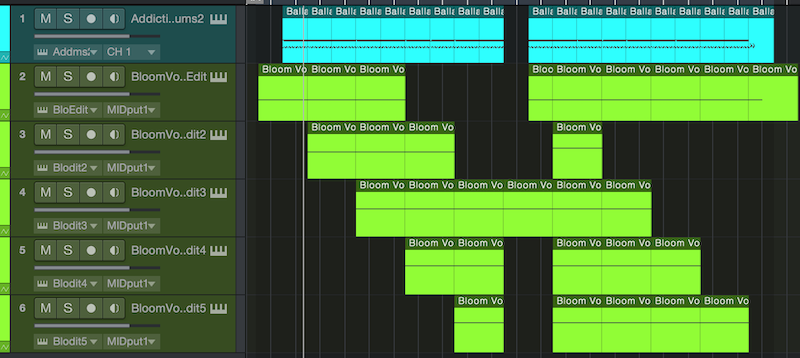
途中、何がやりたいのか判らなくなってきたのですが(笑)、まぁ、なんとかなったのではないでしょうかw
まとめ
結局、C#2〜G#5までの黒鍵についてや、バンクのぺーじなどなど、触れきれなかった感の否めない見切り発車レビューとなってしまいました(笑)
まだまだ使い方を充分に理解できていないこともあり、今回はこのへんで締めくくらせていただこうと思います
それでも、出来ることはなんとなく伝わったんじゃないかな?
リズム遊びが捗ると思います
やれることをしっかり吟味・把握した上でご購入されてください
Bloom Vocal Edit にはLite版もありますので、ご予算に合わせて手を伸ばしてくださいね!
→ Bloom Vocal Edit|Virtual Instrument by Excite Audio(AdLink)